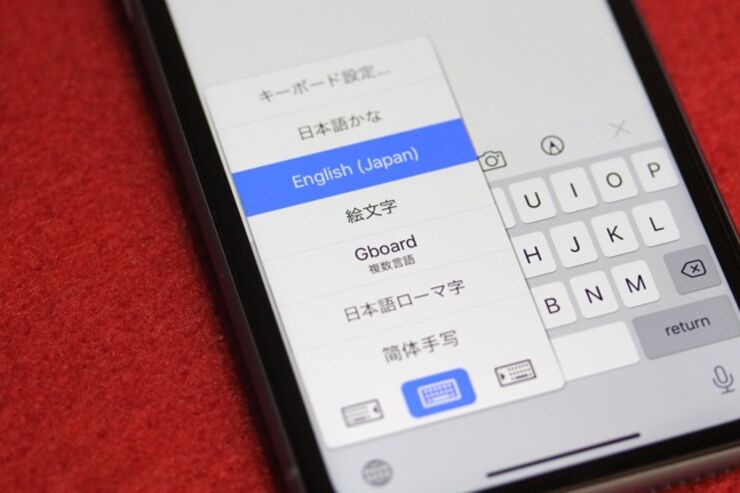iPhoneでは文字入力のために、かなキーボードやローマ字キーボード(フルキーボード)、絵文字キーボードなどが用意されています。また、サードパーティ製のキーボードを利用することもできます。
しかし、使うキーボードの種類を1〜2種類程度に留めているユーザーは、キーボード切り替え時に使わないキーボードが選択肢に出てくることを煩わしく感じることもあるでしょう。そういう場合は、あまり使わないキーボードを削除してしまうのがオススメです。
そこで本記事では、iPhoneで不要なキーボードを削除する方法を解説。あわせてキーボードの順番の並べ替え方と削除したキーボードを復活させる方法も紹介します。
iPhoneでキーボードを素早く変更する(切り替える)方法【日本語かな/日本語ローマ字/絵文字/英語】
iPhoneでキーボードを削除する

キーボードの数が多いと煩わしく感じることも
不要なキーボードは削除することで、キーボードを素早く切り替えやすくなります。フリック入力しか使わないのであれば日本語のローマ字キーボードは不要でしょうし、絵文字を使う機会が少ないなら絵文字キーボードをいっそのこと削除してしまった方がスッキリします。
iPhoneのキーボードを削除する場合、以下の手順に従って操作しましょう。
1「設定アプリ」を開く
![]()
まずは「設定」アプリを開きましょう。
2「一般」を選択
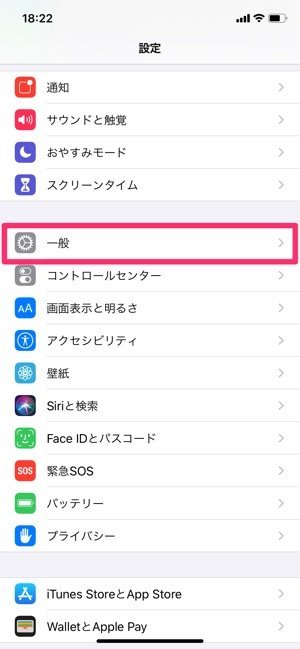
[一般]を選択します。
3「キーボード」を選択

[キーボード]を選択します。
4もう一度「キーボード」を選択
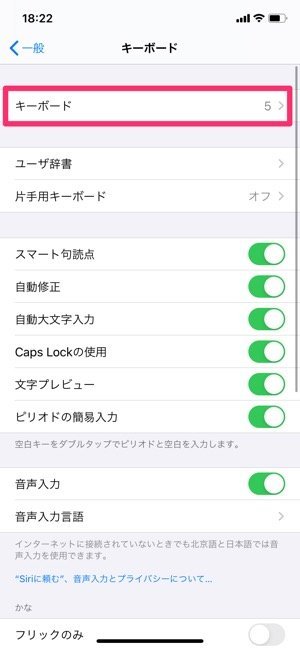
「キーボード」画面に移動したら、もう一度[キーボード]をタップします。
5不要なキーボードを削除
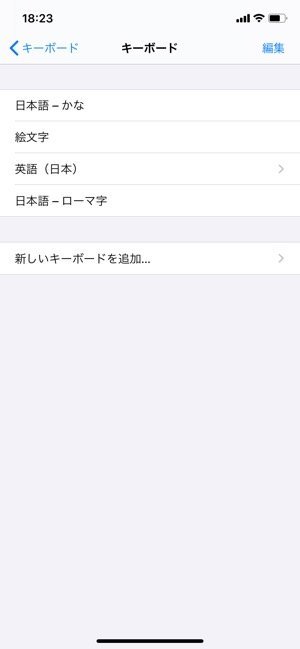
現在利用しているキーボードが表示されます。
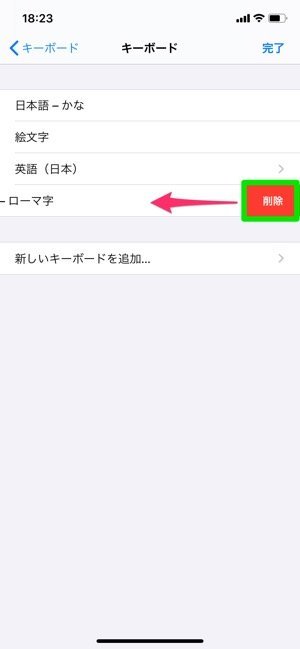
ここで不要なキーボードを左にスワイプすると、赤い[削除]ボタンが現れるのでタップします。これで削除完了です。
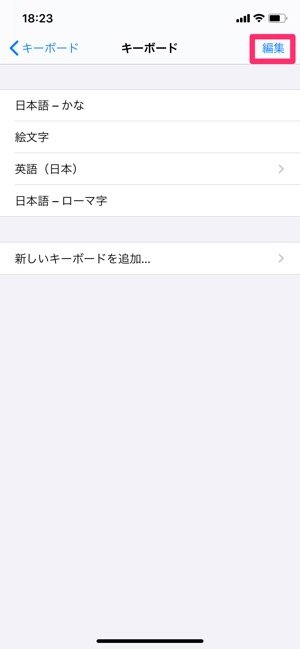
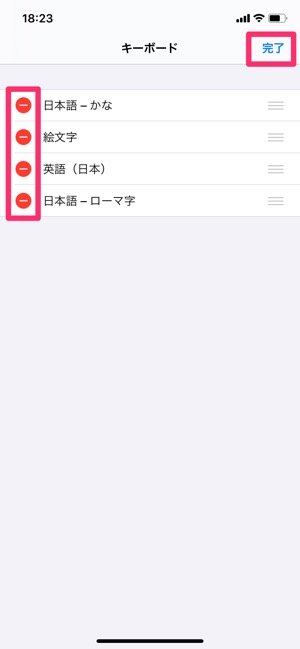
なお「キーボード」画面で右上の[編集]をタップして、各キーボードの左側に表示される赤い[-]マークをタップし、[完了]することでもキーボードを削除できます。
iPhoneでキーボードの順番を並べ替える
「設定」アプリ→[一般]→[キーボード]→[キーボード]とタップして表示される「キーボード」画面で、右上にある[編集]をタップすると、キーボードの順番を並べ替えられるようになります。
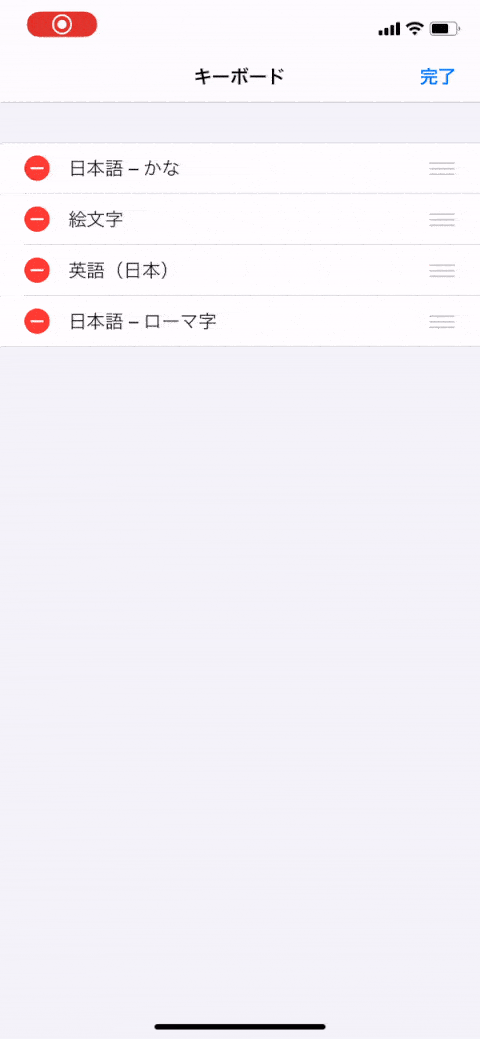
[]アイコンをドラッグして移動し、順番を並べ替えましょう。
ここで入れ替えた順番は、キーボードを切り替えるときの順番に反映されます。
iPhoneで削除したキーボードを復活させる
標準のキーボードは削除しても、いつでも元に戻せます。
「設定」アプリ→[一般]→[キーボード]→[キーボード]とタップして表示される「キーボード」画面で、[新しいキーボードを追加]ボタンをタップすると、利用できるキーボードのリストが表示されます。
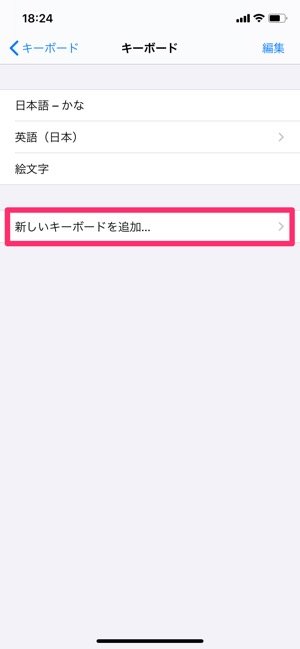

ここから削除したキーボードを選択すれば再追加できます。
なお、サードパーティ製のキーボードを追加する方法やおすすめのキーボードアプリは以下の記事を参考にしてみてください。
検証端末:iPhone XR(iOS 13.3)